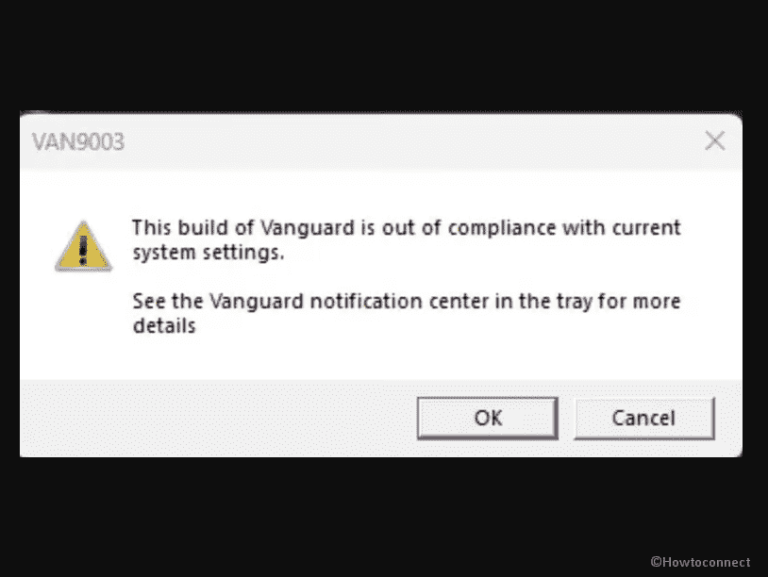Исправление KB5023696 Не удалось установить из-за ошибки в Windows 10 (решено!)
Несколько человек сообщают о проблемах при попытке получить мартовское обновление безопасности вторника в Windows 10. KB5023696 не удалось установить с кодами ошибок, такими как 0x800f0922, 0x800f0845, 0x80070020, 0x800705b4 или другим для них. В общих случаях обновление Windows зависает на определенном проценте, а затем показывает ошибку. Кроме того, после загрузки обновления при перезагрузке вы можете заметить Отмену изменений, внесенных в ваш компьютер, что в конечном итоге приводит к возврату к старой сборке.
Чтобы устранить зависание KB5023696 и ошибку обновления Windows, вы можете временно отключить любое стороннее антивирусное ПО и попытаться снова установить обновление. Вам также может потребоваться очистить место на системном диске и запустить средство устранения неполадок для успешной установки. Сброс кеша базы данных обновлений Windows и использование SFC и DISM являются наиболее полезными решениями в этом случае для нескольких пользователей. Если ни один из этих методов не работает, для решения проблемы может потребоваться чистая установка. См. Обновление Windows 10 KB5023696 доступно для загрузки.
KB5023696 Не удалось установить в Windows 10
Вот как исправить ошибку установки KB5023696 из-за ошибки в Windows 10.
Способ 1: использовать средство устранения неполадок обновления Windows
Это средство устранения неполадок — высокопрофессиональная программа, встроенная в Windows 10, которая может автоматически обнаруживать и устранять проблемы, связанные с Центром обновления Windows. Если у вас возникли проблемы с сообщением об ошибке KB5023696 «Не удалось установить», использование этого средства исправления может помочь определить основной источник проблемы и попытаться ее решить.
Когда вы запустите средство устранения неполадок, оно проведет несколько диагностических тестов, чтобы решить, существует ли проблема, которая препятствует установке обновления. Вот шаги, которые необходимо выполнить:
- Для начала нажмите кнопку Начинать кнопка.
- Введите термин – Устранение неполадок.
- Ударять – Входить.
- Когда вы открыли Настройки app, перейдите в правую часть экрана и выберите – Дополнительные средства устранения неполадок.
- Находить Центр обновления Windows в списке и нажмите на это.
- После этого нажмите на опцию, которая говорит Запустите средство устранения неполадок.
- Когда программа завершит обнаружение и исправление любых проблем с реестром, службами и кешем обновлений Windows, вы должны перезапуск ваша система.
Прочтите — используйте общее средство устранения неполадок Центра обновления Windows в Windows 11, 10, 8.1, 7.
Способ 2: установить с помощью автономного пакета из каталога Центра обновления Майкрософт
Если у вас возникнут проблемы во время установки KB5023706, каталог обновлений Microsoft может оказаться полезным. На этом веб-сайте размещен отдельный пакет обновления безопасности для Windows 10 22H2 от 14 марта 2023 г., который вы можете установить на свой компьютер вручную.
Получение исправлений имеет решающее значение для обеспечения бесперебойной работы системы без каких-либо сбоев. Поэтому выполните следующие действия:
- Посетите — https://www.catalog.update.microsoft.com/Search.aspx?q=KB5023696.
- Найдите совместимый файл обновления в списке и нажмите – Скачать.

- Появится отдельная страница; щелкните ссылку, расположенную там.
- После загрузки файла перейдите в папку и дважды щелкните файл —
windows10.0-kb5023696-arm64_ad35eba7793223b4398a02543bb0df79fc5370fb.msu
или
windows10.0-kb5023696-x64_ad35eba7793223b4398a02543bb0df79fc5370fb.msu
или
windows10.0-kb5023696-x86_ad35eba7793223b4398a02543bb0df79fc5370fb.msu
- В случае появления любого окна подтверждения выберите Да дать одобрение.
Способ 3: устранить ошибки с помощью команд SFC и DISM
Использование инструментов командной строки SFC (средство проверки системных файлов) и DISM (система обслуживания образов развертывания и управления ими) может помочь в решении таких проблем, как ошибка установки KB5023696. SFC проверяет вашу систему на наличие поврежденных или отсутствующих системных файлов и заменяет их такими же из папки кеша. Если обновление не связано с неисправными системными файлами, эта утилита может помочь в решении проблемы.
Еще одним инструментом командной строки, который может помочь в решении проблем, является утилита DISM. Вот шаги, которые необходимо выполнить для запуска команд SFC и DISM:
- Ударять Клавиша выигрыша + Q и введите команда.
- Выбирать – Запустить от имени администратора.
- Выбирать Дакогда Контроль учетных записей пользователей всплывающие дисплеи.
- Введите sfc /scannow в Администратор: Командная строка коробка.
- нажмите Входить ключ.
- Затем, перезагрузите компьютер когда утилита выполнила свою обязанность убедиться, что ошибка обновления устранена.
- Если проблема не устранена, выполните приведенные ниже команды в следующем порядке:
DISM/Online/Cleanup-Image/CheckHealth DISM/Online/Cleanup-Image/ScanHealth DISM/Online/Cleanup-Image/RestoreHealth
- Окончательно, перезагрузите компьютер.
Способ 4: удаление сторонних программ и антивирусных программ
Другим точным решением для исправления соответствующей ошибки KB5023696 0x800f0922 или любой другой является удаление стороннего программного обеспечения и антивирусных программ с вашего компьютера с Windows 10.
Это связано с тем, что некоторые внешние продукты, такие как программное обеспечение для защиты от вредоносных программ, могут мешать процессу обновления Windows, препятствуя установке обновления. Вот шаги, которые вам необходимо выполнить:
- Выбирать Бегать после щелчка правой кнопкой мыши Начинать.
- Входить appwiz.cpl.
- Найдите сторонний инструмент в Программы и компоненты список окон.
- Чтобы выделить элемент, нажмите в теме.
- Затем нажмите на — Удалить.

- Выбирать Да для проверки операции, а затем дайте процессу завершить работу самостоятельно.
- В случае, любой волшебник откроется, следуйте представленным рекомендациям.
- Если у вас установлено несколько приложений, повторите инструкции и удалите их одно за другим.
- Перейдите в C:\Users\yourusername\AppData\Local и удалите оставшиеся файлы и папки удаленной программы.
- Таким же образом перейдите в C:\Users\yourusername\AppData\Roaming и удалите остатки.
- Если сторонний инструмент все еще мешает, вы можете получить помощь в разделе Как удалить следы неустановленных программ в реестре в Windows 11 или 10.
- Перезапуск ваш компьютер, чтобы определить, сохраняется ли проблема.
Способ 5: сбросить кэш базы данных Центра обновления Windows до значения по умолчанию
Изменение кеша базы данных Центра обновления Windows на значение по умолчанию может помочь исправить ошибку установки KB5023696 в вашей системе. Это связано с тем, что иногда кеш Центра обновления Windows может быть поврежден или устареть, что может помешать правильной установке новых обновлений. Вот шаги, которые необходимо выполнить:
- Скачать Сбросить Windows 10 update.zip.
- Этот файл .zip должен быть извлечен.
- Найдите и щелкните правой кнопкой мыши WuReset.bat файл и выберите Запустить от имени администратора.
- Когда командная строка предложит вам нажать любую клавишу, чтобы продолжить…, сделайте это.
- Подождите, пока ремонт завершен перед перезагрузкой компьютера.
- Затем перейдите к Настройки > Обновление и безопасность.
- Проверить наличие обновлений нажав на кнопку.
Способ 6: правильный тип запуска и статус служб, связанных с Центром обновления Windows
Закрытие типа запуска и статуса служб, связанных с Центром обновления Windows, может помочь в устранении ошибки KB5023696 Failed to Install. В качестве решения выполните следующие шаги:
- Открыть Бегать окно, нажмите Ключ Windows + р одновременно.
- Тип Службы.msc.
- Затем нажмите – Входить.
- Попробуйте найти криптографические службы.
- Щелкаем по нему правой кнопкой мыши и выбираем Перезапуск вариант.

- Проверьте столбец «Статус» службы криптографии и убедитесь, что он отображается. Бег. Если это не так, дважды щелкните этот элемент.
- Выбирать автоматический для Тип запуска.
- Нажмите на Начинать из Статус услуг область.
- Нажмите на Применять и ХОРОШО параметры.
- Повторите те же действия с Windows Обновлять и Криптографические услуги.
- Теперь проверьте наличие обновлений, чтобы установить KB5023696.
Способ 7: использовать обновление на месте
Обновление на месте включает переустановку Windows поверх самой себя, что может устранить проблемы, которые ранее препятствовали правильной установке обновления. Используя его, это обновление может помочь в устранении проблем с KB5023696 0x800f0845 или другой ошибкой. Выполните следующие действия, чтобы выполнить обновление на месте:
- Во-первых, перейдите на https://www.microsoft.com/en-in/software-download/windows10.
- Перейти к ‘Создайте установочный носитель Windows 10‘ внизу страницы.
- Выбирать – Скачать инструмент сейчас.
- Начать монтаж (двойным щелчком по файлу .exe).
- Выбирать Да на Контроль учетных записей пользователей экран.
- Принять условия соглашения.
- Выбирать – Обновите этот компьютер сейчас.
- Затем нажмите кнопку Следующий кнопка.
- После этого нажмите – Установить.
- Наконец, KB5023696 будет установлен через несколько минут.
KB5023696 Не удалось установить с ошибкой в Windows 10 может быть неприятной проблемой, в этом посте мы предоставили 6 возможных способов решения этой ошибки. Мы надеемся, что, попробовав эти методы, вы легко решите эту проблему.
Методы:
Способ 1: использовать средство устранения неполадок обновления Windows
Способ 2: установить с помощью автономного пакета из каталога Центра обновления Майкрософт
Способ 3: устранить ошибки с помощью команд SFC и DISM
Способ 4: удаление сторонних программ и антивирусных программ
Способ 5: сбросить кэш базы данных Центра обновления Windows до значения по умолчанию
Способ 6: правильный тип запуска и статус служб, связанных с Центром обновления Windows
Способ 7: использовать обновление на месте
Вот и все!!